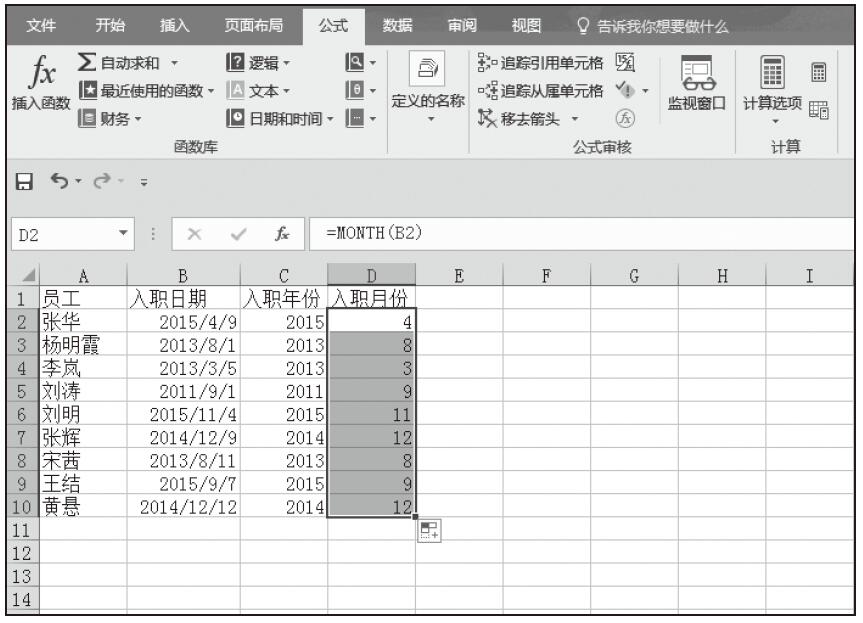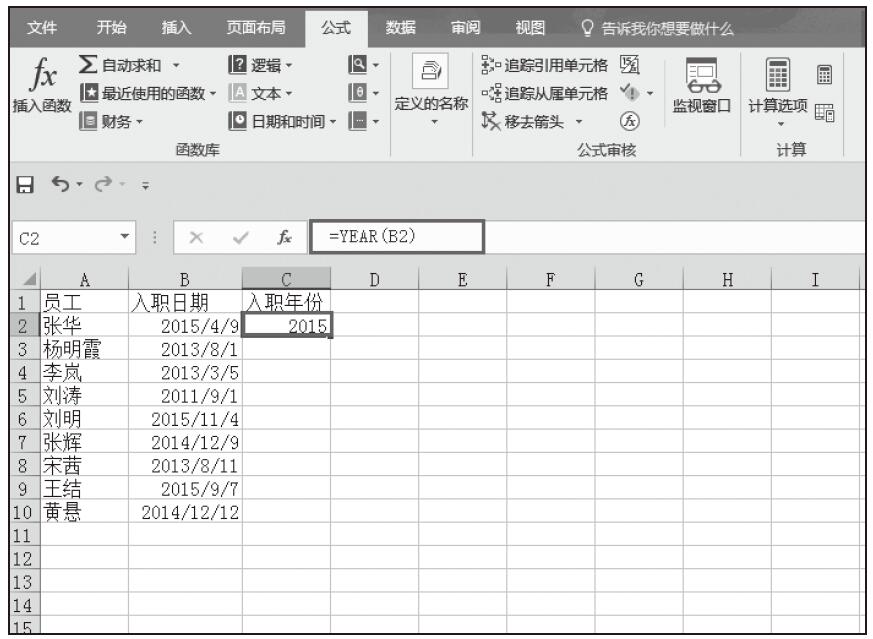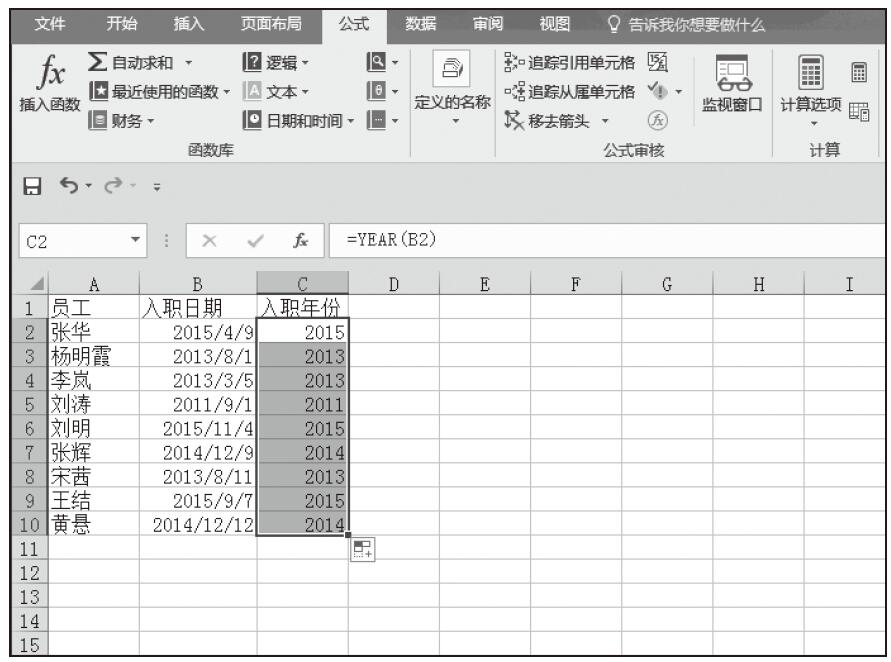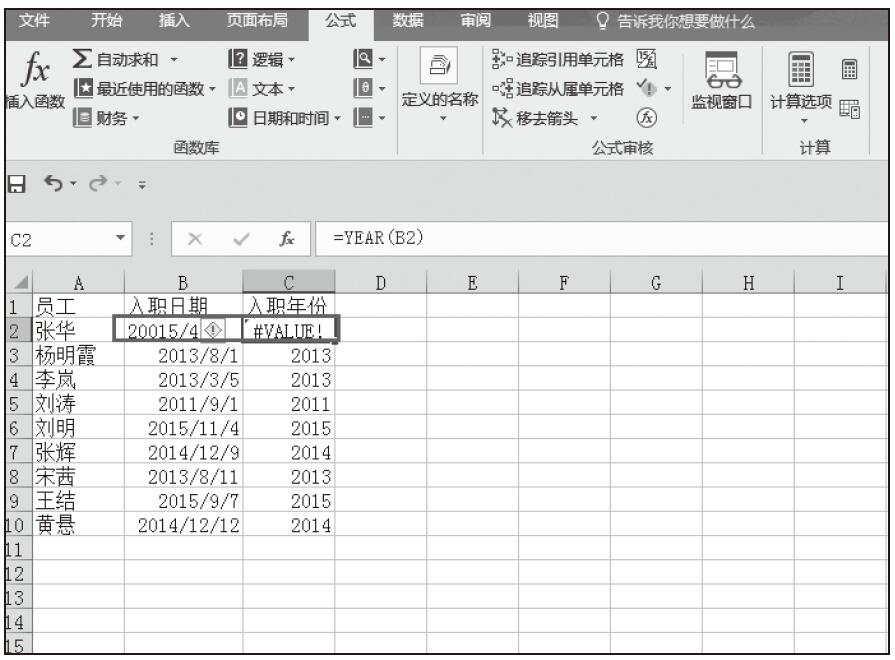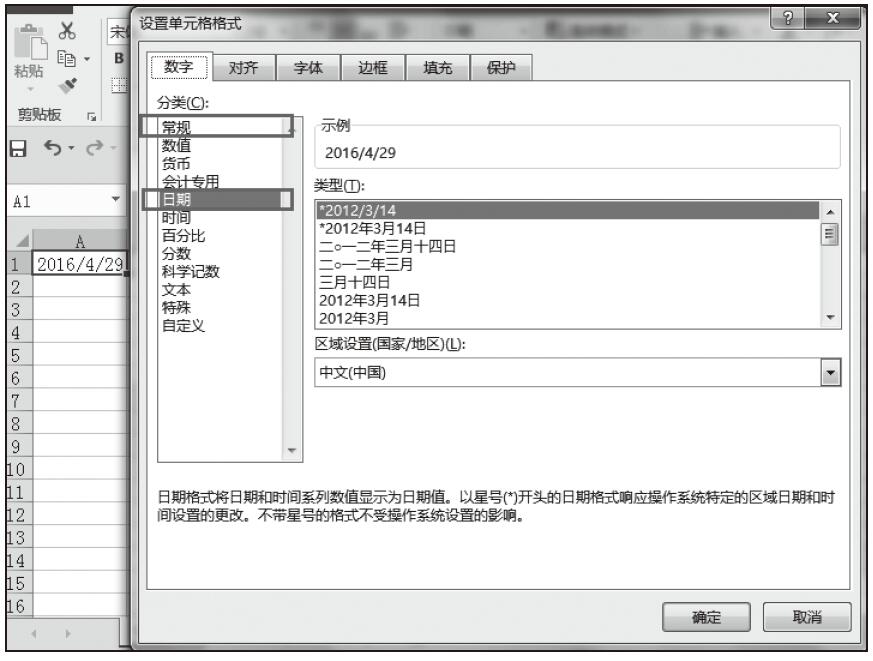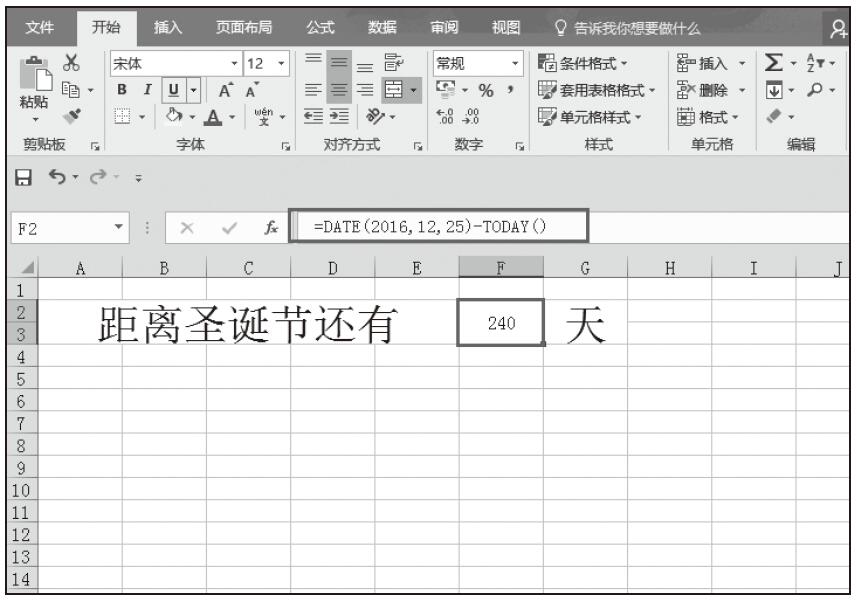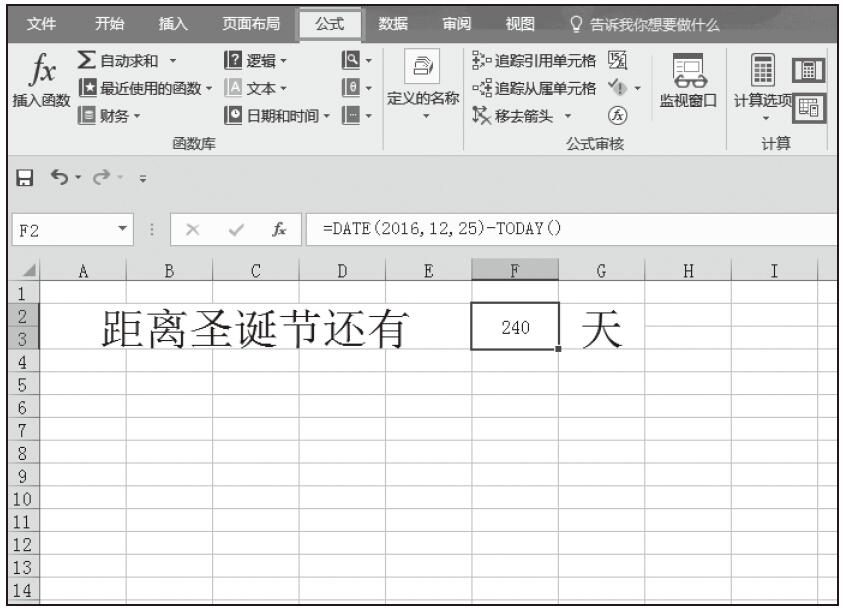AND函数是指返回逻辑值,即如果所有参数值均为逻辑“真(TRUE)”,则返回逻辑“真(TRUE)”,反之返回逻辑“假(FALSE)”。
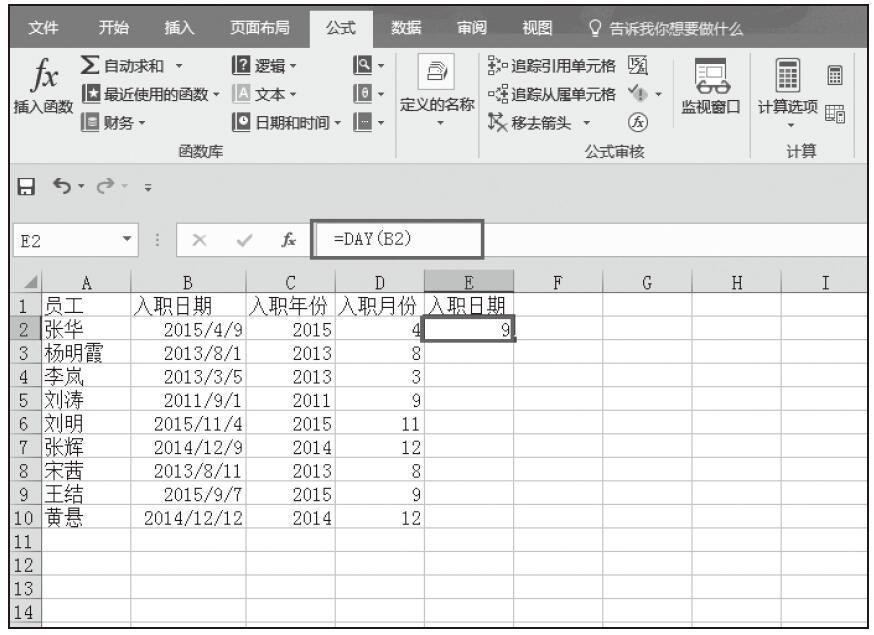
图5-9 在E2单元格中输入公式计算入职日期
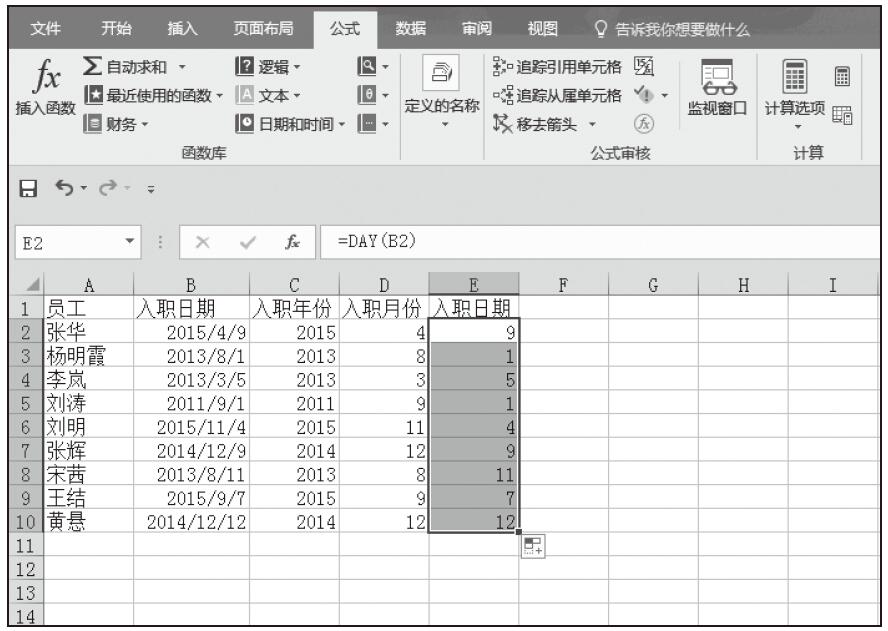
图5-10 向下填充完成表格
一、语法
AND(logical1,logical2,…)
Logical1、logical2…表示待检测的1~30个条件值,各条件值可为TRUE或FALSE。
二、函数说明
参数必须是逻辑值TRUE或FALSE,或者包含逻辑值的数组(用于建立可生成多个结果或可对在行和列中排列的一组参数进行运算的单个公式。数组区域共用一个公式;数组常量是用作参数的一组常量)或引用。
如果数组或引用参数中包含文本或空白单元格,则这些值将被忽略。
如果指定的单元格区域内包括非逻辑值,则AND将返回错误值#VALUE!。
三、具体函数实例应用
假如有一些人上街,每个人买零食或者买衣服花费了一定的金额,现在要筛选出既买了衣服,又买了零食的人,那么可以用AND函数进行如下操作。
步骤01:在E2单元格里输入公式“=AND(B2<>””,C2<>””)”,返回逻辑值如图5-11所示。
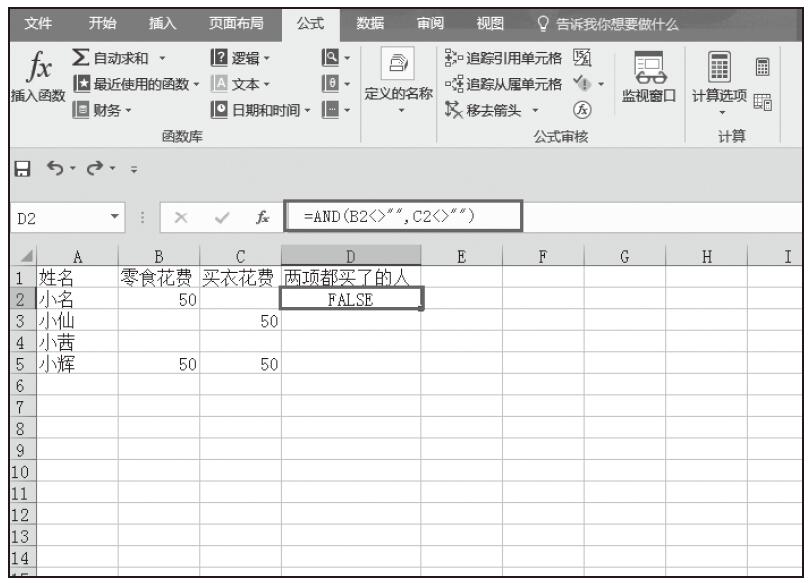
图5-11 在D2单元格中输入公式返回逻辑值
步骤02:双击D2单元格的右下角,向下填充单元格,效果如图5-12所示。
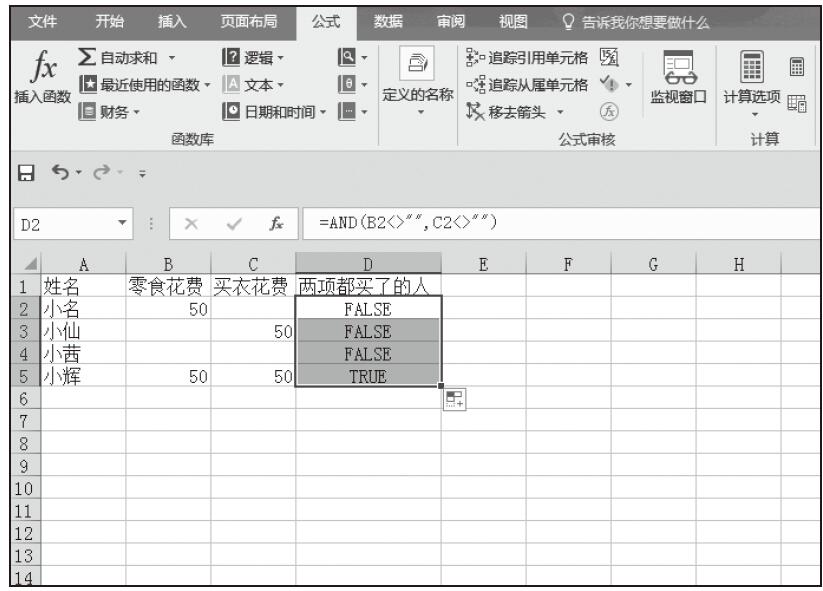
图5-12 向下填充完成表格